10 Selectores de Colores de Imágenes GRATIS
Aug 07, 2025• Última Solución
Un selector de colores en línea es una aplicación o sitio web que te permite elegir el color de una imagen. Sí, puedes elegir cualquier color de cualquier imagen de cualquier fuente. Sólo tienes que alimentar la imagen o URL de la fuente al selector de colores en línea y luego seleccionar cualquier color.
Supongamos que deseas combinar los colores de dos tomas o diseñar un folleto o una presentación para una marca. Como las marcas suelen tener un tema fijo de colores, tendrás que usar la misma paleta de colores. Ahora siempre puedes buscarlo en la barra de colores, pero ¿no ahorraría mucho tiempo si sólo introdujeras el código de colores y apareciera? Escoge un color de la imagen y guarda su código RGB o HEX para una rápida selección de color usando un selector de color de la imagen en línea.
- Consejos de Bonificación sobre la Coincidencia de Color con Imágenes Automáticas con Wondershare Filmora.
- 10 Selectores de Color de Imágenes GRATIS para Escoger el Color de la Imagen en Línea.
Consejos de Bonificación sobre la Coincidencia de Color con Imágenes Automáticas con Wondershare Filmora
El último editor de video, Wondershare Filmora X, ha sido diseñado específicamente con una interfaz fácil e intuitiva para los principiantes. A pesar de su simplicidad, ofrece herramientas de edición avanzadas. Los editores novatos pueden ahora lograr ediciones a escala profesional con unos pocos clics. Animaciones preestablecidas, ajuste de color avanzado, rastreo de movimiento, y mucho más.
Una de las características clave es la herramienta de combinación de colores. Ahora puedes usar fácilmente su función de combinación de colores para copiar el color de un video u otro. Mejor aún, es una herramienta de un solo clic. La intensidad de la combinación de colores también puede ser personalizada según su preferencia. La vista de comparación es una ventaja añadida, ya que ayuda a seleccionar el punto exacto del video que se utilizará como referencia.
1. Instalar e Iniciar Filmora.
![]() Más vídeos tutoriales de Filmora >>
Más vídeos tutoriales de Filmora >>
2. En la pestaña Archivos, Importar Archivos de Medios de Comunicación, tanto las imágenes de destino como las de referencia. Arrastrarlas y Suéltalas en la línea de tiempo.
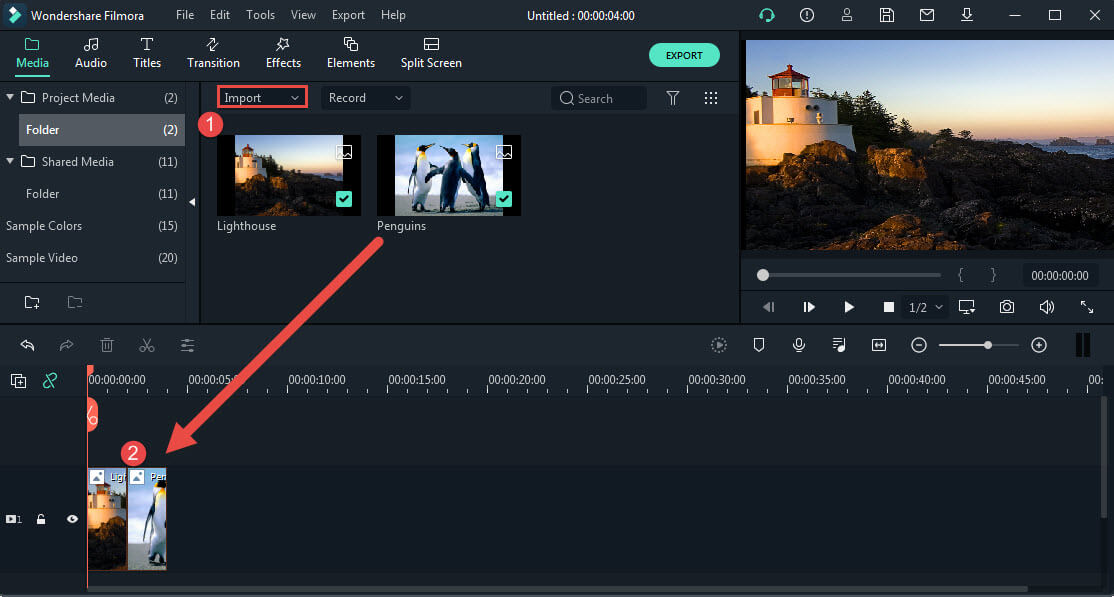
3. Entonces, selecciona una imagen, haz clic derecho y pulsa Coincidencia de Color o haz clic en el icono Coincidencia de Color sobre la línea de tiempo.
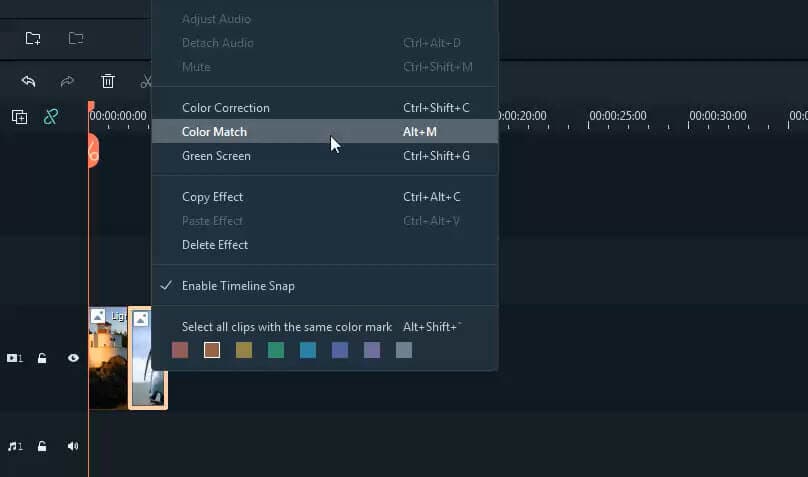
4. Mueve la cabeza de juego y selecciona la imagen que quieres usar como color de referencia y pulsa Coincidencia.
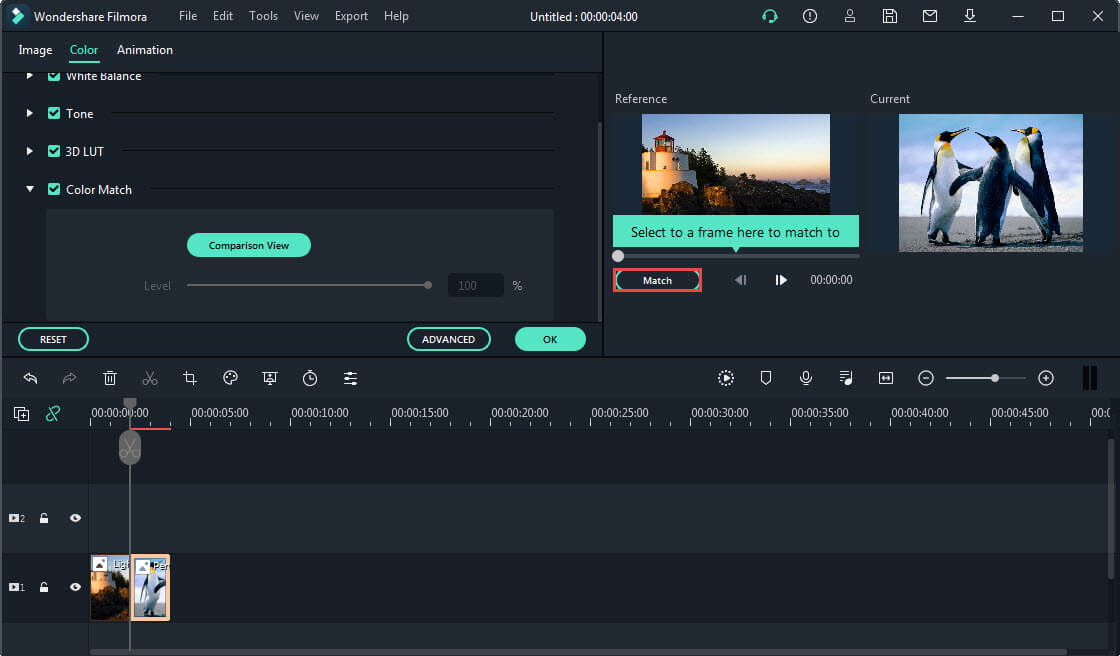
5. Entonces verás que los colores de las dos imágenes coinciden entre sí automáticamente.
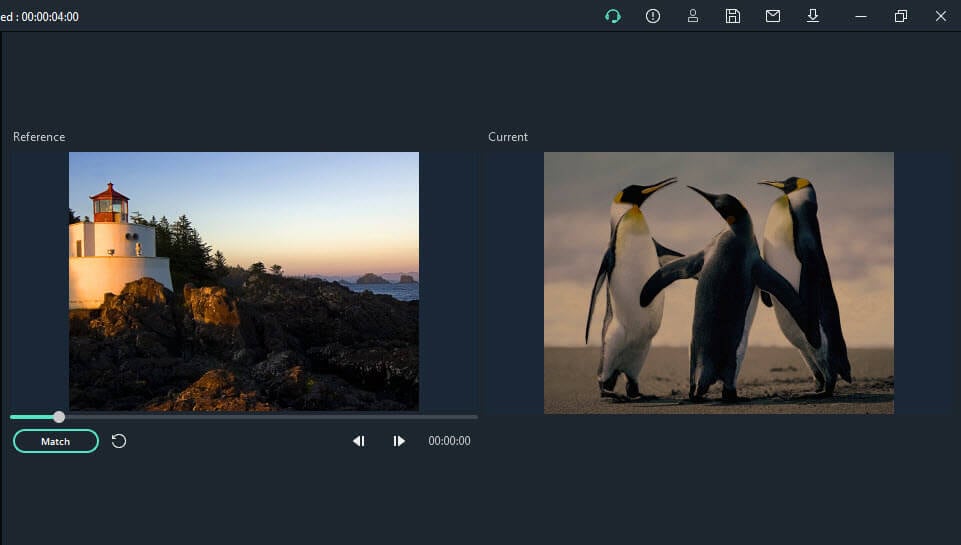
10 Selectores de Color de Imágenes GRATIS para Escoger el Color de la Imagen en Línea.
El último editor de video, Wondershare Filmora X, ha sido diseñado específicamente con una interfaz fácil e intuitiva para los principiantes. A pesar de su simplicidad, ofrece herramientas de edición avanzadas. Los editores novatos pueden ahora lograr ediciones a escala profesional con unos pocos clics. Animaciones preestablecidas, ajuste de color avanzado, rastreo de movimiento, y mucho más.
Una de las características clave es la herramienta de combinación de colores. Ahora puedes usar fácilmente su función de combinación de colores para copiar el color de un video u otro. Mejor aún, es una herramienta de un solo clic. La intensidad de la combinación de colores también puede ser personalizada según su preferencia. La vista de comparación es una ventaja añadida, ya que ayuda a seleccionar el punto exacto del video que se utilizará como referencia.
1. Instalar e Iniciar Filmora.
No te confundas con los términos extravagantes de RGB o HEX. El proceso para elegir el color de la imagen es más fácil de lo que crees. Permítanme presentarles las 10 mejores aplicaciones de selección de color de imágenes en línea.
1. Imagecolorpicker
Image Color Picker es un sitio web para ayudarte a elegir el color de la imagen. Es gratis para un uso ilimitado. Sin embargo, muestra muchos anuncios, así que es un fastidio. Pero, mirando el lado bueno, es una herramienta conveniente.
Los píxeles ampliados hacen que sea increíblemente fácil y preciso seleccionar el color que te gusta. Además, también muestra toda una paleta de colores basada en su imagen.
Salta a la página web. Y o bien sube la imagen de tu galería o entra en la URL de cualquier imagen o página web. Tu imagen aparecerá instantáneamente como una enorme miniatura. Ahora puedes hojear las partes más pequeñas para seleccionar cualquier color. Los detalles de su código HTML y RGB serán mostrados; puede presionar Copiar al Portapapeles para su uso posterior.
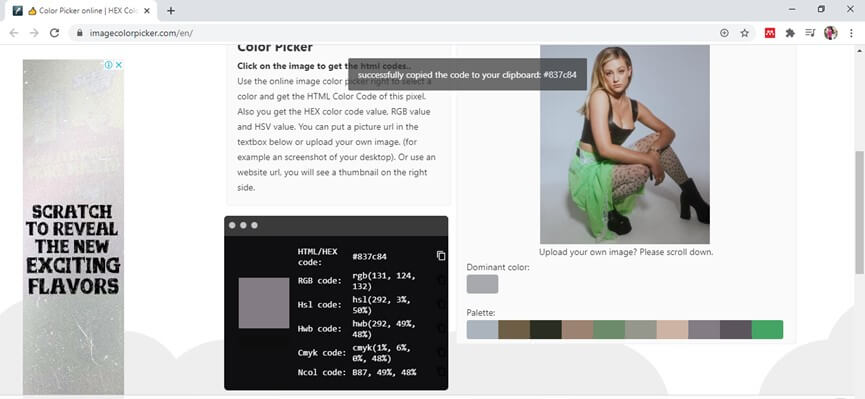
2. Lunapic
Lunapic no es sólo un selector de color de imágenes en línea; es un editor completo. El punto positivo es que no necesitas descargarlo. Puedes abrir la página web y empezar a editar. Lunapic ofrece todas las herramientas de edición avanzadas como enmascaramiento, desenfoque de movimiento, filtros y efectos cinematográficos especiales. Incluso puede agregar animaciones o subtítulos de fantasía a su imagen.
Sube o añade la URL para abrir tu imagen. En la barra de herramientas de la izquierda, haz clic en el Selector de Color de Gotas para los Ojos, ahora puedes moverlo para elegir el color de la imagen. Los códigos de color serán mostrados instantáneamente para que puedan copiarlos fácilmente
Incluso puedes abrir la Paleta de colores en la pestaña Archivo de arriba.

3. Pinetools
Pinetools es otro selector de color de imágenes en línea. Es gratis y no necesita registro o instalación. Además, no hay anuncios. Pinetools ofrece otras características de edición junto con el selector de colores. Puede ajustar fácilmente la saturación, la vibración, el contraste, o añadir brillo, efecto sepia, imagen dividida, y mucho más.
Para elegir el color de la imagen, es necesario cargar la imagen de la cual se selecciona un color. Después de subir, puedes elegir un color haciendo clic en cualquier parte de la imagen. Pinetools también te permite hacer un zoom para una mejor selección de píxeles. Una vez seleccionado, haz clic en él, y todos los códigos HTML, RGB, y RSV serán mostrados.
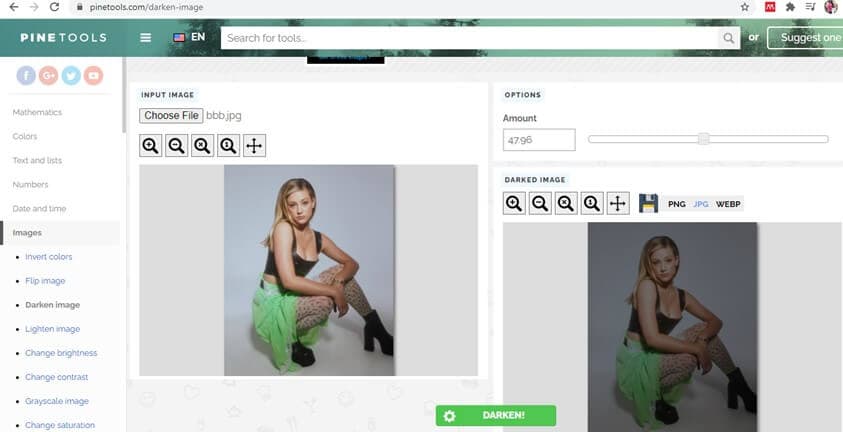
4. Ginifab
Ginifab es sólo un selector de color de la imagen. No ofrece ninguna otra característica. Pero debido a la facilidad para elegir el color de la imagen, el Ginifab es muy recomendable. Aunque muestra algunos anuncios, es fiable y seguro de usar.
Puedes subir una imagen de tu PC o teléfono inteligente o introducir la URL de la imagen. Una vez añadida, puedes hacer clic para elegir el color de la imagen. Los detalles del color seleccionado se mostrarán instantáneamente debajo de la imagen. Puede marcar la casilla del código que desea copiar y luego hacer clic en el bloque de color para copiarlo. Pega el código RGB, HEX, CMYK, o compártelo con tus amigos.
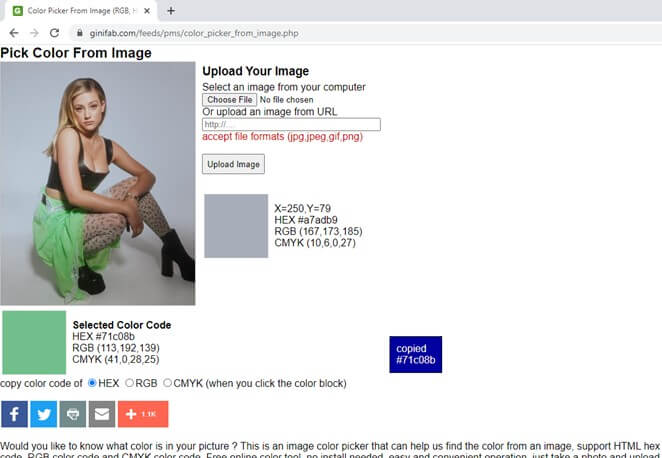
5. Image-color
Image-color es un simple selector de colores en línea. Tiene una interfaz fácil de usar y es conveniente de usar. Puedes o bien subir una imagen o entrar en el URL. Una vez que agregue la imagen, puede hacer clic para ver los detalles del código de color en el lado izquierdo y copiar los códigos presionando el botón de copia.
Imagen-color también permite ajustar el tamaño del selector de color. Incluso puedes pixelar tu imagen y ajustar el tamaño del píxel.
Imagen-color toma la delantera ya que recoge el color tan pequeño como un punto. Así de preciso es.
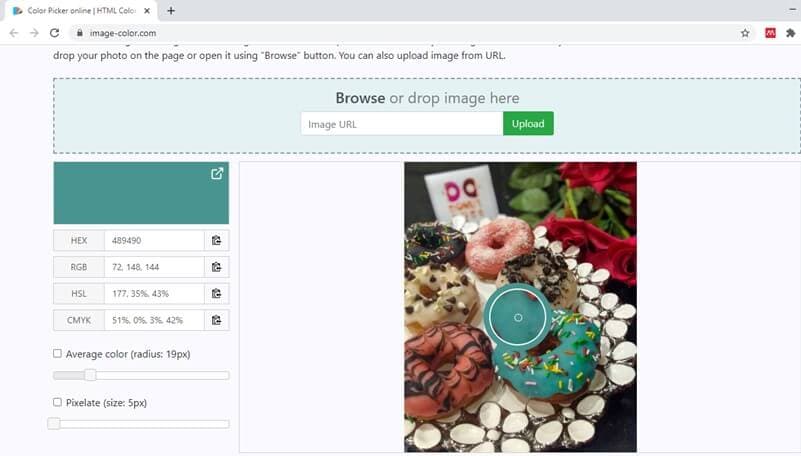
6. Imagelr
Imagelr es uno de los más fáciles recolectores de color en línea disponible para su uso gratuito. Aunque no ofrece ninguna característica de edición extra, puedes usar el Combinador de Imágenes para hacer un collage de imágenes. Puedes combinar las imágenes ya sea horizontal o verticalmente e incluso puedes agregar un espacio entre las imágenes.
Puedes elegir el color de la imagen, cargar una imagen de tu PC o teléfono inteligente o pegar la URL de la imagen en el cuadro de texto. Una vez que la imagen se muestra, puede mover el cursor a cualquier parte de la imagen para obtener el color deseado. El código HEX y RGB se mostrará instantáneamente, y puede guardarlo para usarlo en tu próximo proyecto.
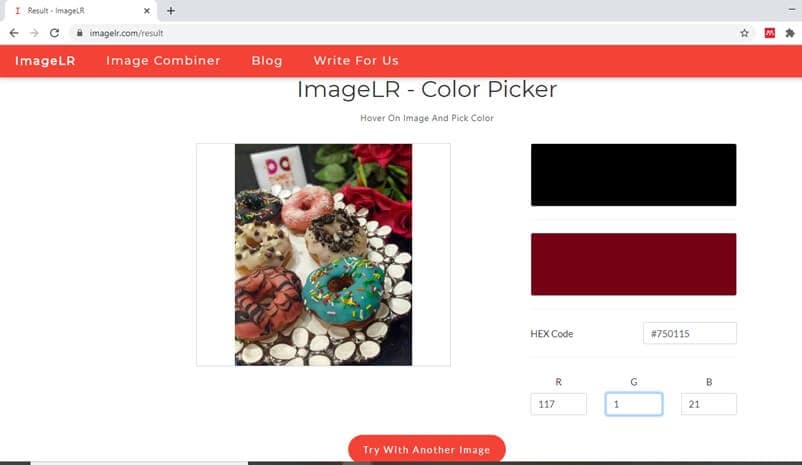
7. Gifgit
Si necesitas una solución rápida de tu imagen y no tienes acceso a tu PC, puedes simplemente saltar a Gifgit. Gifgit es una alternativa perfecta a los editores profesionales, pero es superior porque no requiere ninguna instalación. Puedes acceder a este sitio web desde cualquier dispositivo y empezar a editar.
Mejor aún, puedes hacer GIFs o memes en este sitio web. Puedes elegir una plantilla de fuente en la pestaña de fuentes y guardar una imagen de fuente de tu texto personalizado. Aparte de eso, puede añadir filtros, desenfocar o recortar la imagen.
Pero la principal característica de nuestro interés aquí es el selector de color de la imagen. Subir la imagen y hacer clic en el color para obtener todos los códigos de color que se pueden pegar para su uso posterior.
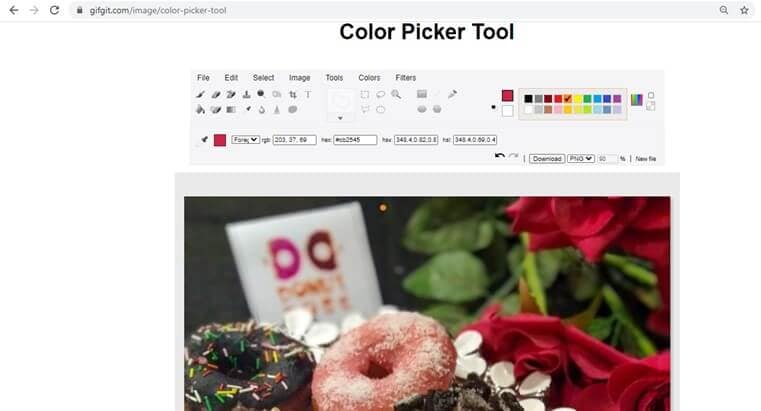
8. Peko-step
Peko-step es una imagen promedio en la línea de selección de color. No ofrece muchas herramientas de edición avanzadas pero tiene algunas opciones de edición básicas. Puedes recortar o cambiar el tamaño de una imagen, ajustar el brillo o añadir textos. Incluso puedes voltear, rotar o combinar imágenes. Para elegir el color de la imagen, primero debe abrir la imagen haciendo clic en Archivo. Luego mueva el cursor al color que quiera elegir. La información de color como HEX y RGB códigos se mostrará entonces para que puedas guardar o copiar para usarla en tu propio proyecto.
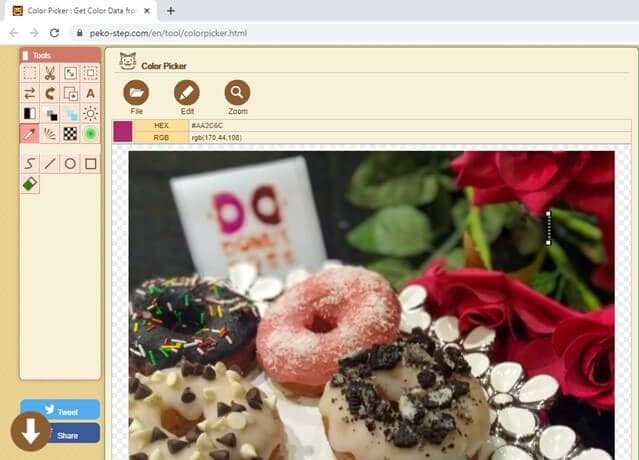
9. Imageonline.co
Un selector de color de imágenes en línea con una lista de otras herramientas de edición, Image Online es una ventanilla única para los editores. Tiene una interfaz simple y es rápida. Puedes añadir filtros, ajustar la saturación o el tono, añadir una firma manuscrita o una marca de agua. Un sinfín de posibilidades de edición te esperan. Si desea crear un GIF o convertir tu imagen/GIF a diferentes formatos, Image Online lo tiene cubierto.
Para usar el selector de color de la imagen, haz clic en Seleccionar Imagen, y elige la imagen deseada. Ahora mueva el cursor al color de la imagen que quiere elegir. Haz clic para mostrar la información de color debajo de la imagen. Puede copiar fácilmente los diferentes códigos de color mostrados.
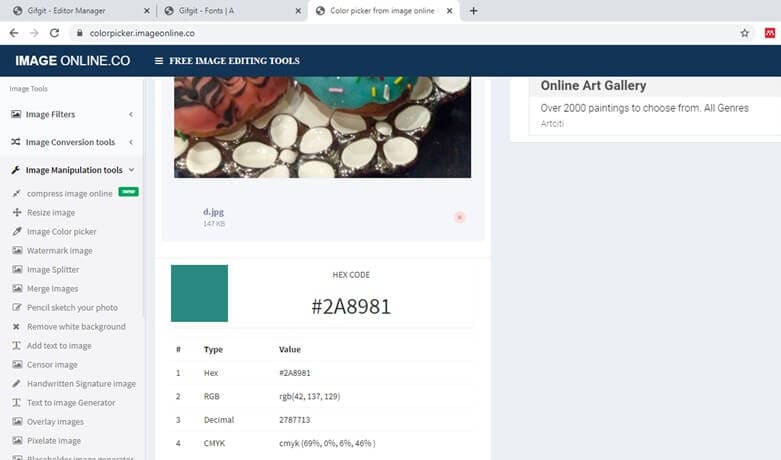
10. Redketchup.io
Otra aplicación fiable para elegir el color de la imagen es RedKetchup. Este selector de colores en línea también tiene otras características como redimensionamiento de la imagen, compresión de la imagen/GIF, o diseño y edición de iconos. Pero la característica clave es el selector de color de la imagen.
O sea arrastrar y soltar o subir un archivo de tu PC. Si quieres elegir un color muy sutil, puedes usar el Magnificador, que amplía la parte de la imagen en la que haces clic y te permite seleccionar con precisión el color que te gusta. Los detalles del color como HEX, RGB, y HSV códigos se muestran debajo de la imagen. Puedes copiar directamente la información a su portapapeles.
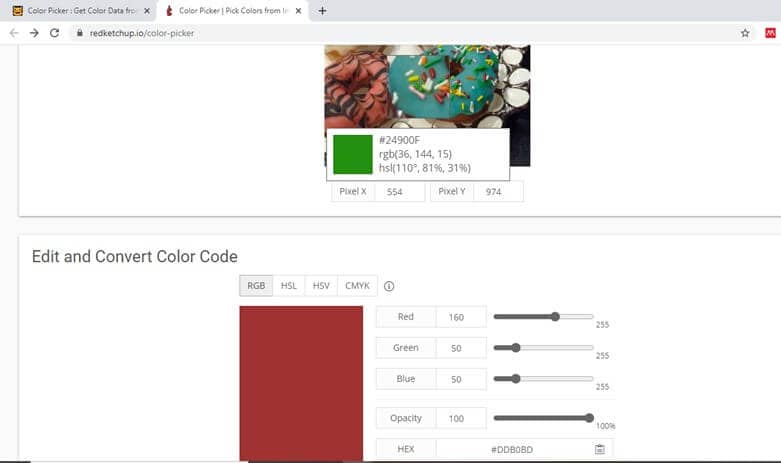
Para resumir:
Ahora conoces los mejores sitios para elegir el color de la imagen. Estas aplicaciones online para elegir colores de imágenes han hecho que encontrar el color o tono perfecto sea más fácil que nunca. Sólo tienes que entrar en cualquiera de estas aplicaciones y usar su herramienta de selección de colores de imágenes para obtener información detallada sobre tu color favorito. Puedes guardar los códigos de color directamente en tu portapapeles y también puedes disfrutar de algunas funciones de edición extra.
Diga adiós para encontrar manualmente el color particular para que coincida con sus imágenes. Sólo tienes que usar el selector de colores en línea en cualquier dispositivo y encontrar el código de color que estás buscando.
Usa el selector de color de la imagen para mejorar tus fotos y decorarlas con el tono adecuado.

Editor de video potente y fácil de usar para todos los creadores.
Pruébalo Gratis Pruébalo Gratis Pruébalo Gratis
Recursos gratis de efectos para que tus vídeos sean súper atractivos.
Explora Más Explora Más Explora Más








